我们有时候有很多 Word 文件,Excel 文件,PPT 文件和 PDF 文件在发给别人时,我们希望我们可以给这些文档统一的设置一个密码,然后告诉别人密码,别人通过密码去打开这些文档文件,那么怎样的去批量设置这些文件的打开密码呢?
很多 Word 文档,Excel 表格文档,PPT 幻灯片文档,还有 PDF 文档,在发给别人的时候,别人直接打开就可以看到里面的内容了。甚至我们把这些文档发到网上去,别人直接可以下载,然后双击就可以打开这些文档,然后可以看到里面文件的内容。那么如果我们不希望别人直接打开这些文档,我们想给这些文档设置一个统一的保护密码怎么办呢?
现在就有一种方法可以批量的给 Word 文件、PPT、Excel、PDF 批量的设置文件的保护密码和设置文件的打开密码,还可以设置文件的只读密码,有了这个方法之后,我们以后就把这个文件发给别人的时候,然后把密码告诉他,只有他知道这个密码,也就是说只有他可以打开我发给他的文件。
我们都知道 Word、PPT、Excel、PDF 中有内置的功能去设置文件的保护密码和只读密码,但是我们一个一个的操作非常的麻烦,这里给大家讲解的特点就是能够批量的设置很多办公文件的打开密码和只读密码,这样的话就省了很多事情了。
打开「我的ABC软件工具箱」,然后进入到批量设置 Office 和 PDF 密码的功能中:
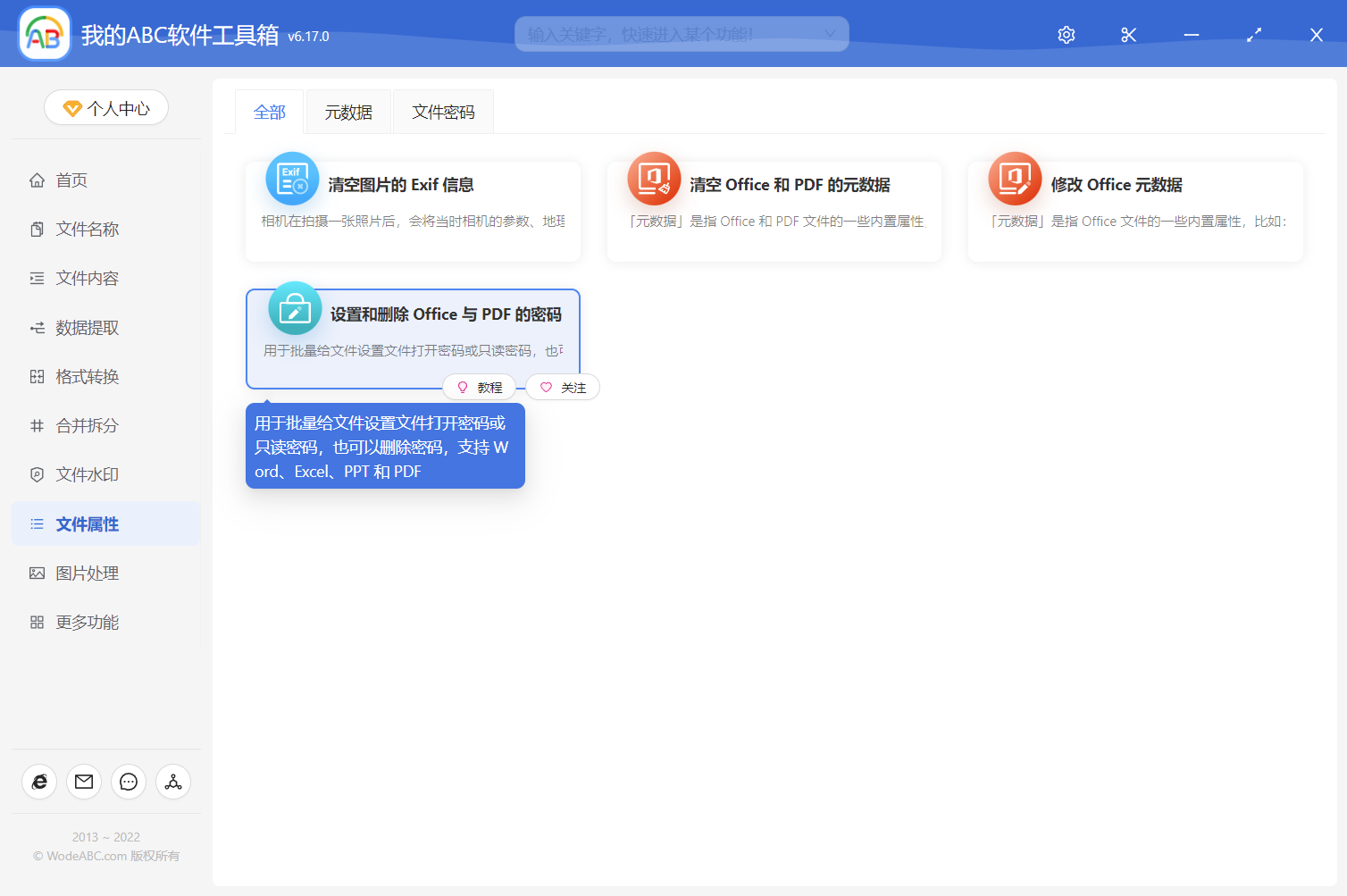
进入到批量设置密码的功能中之后,我们只需要将我们需要保护的文件都添加到下面的列表中:
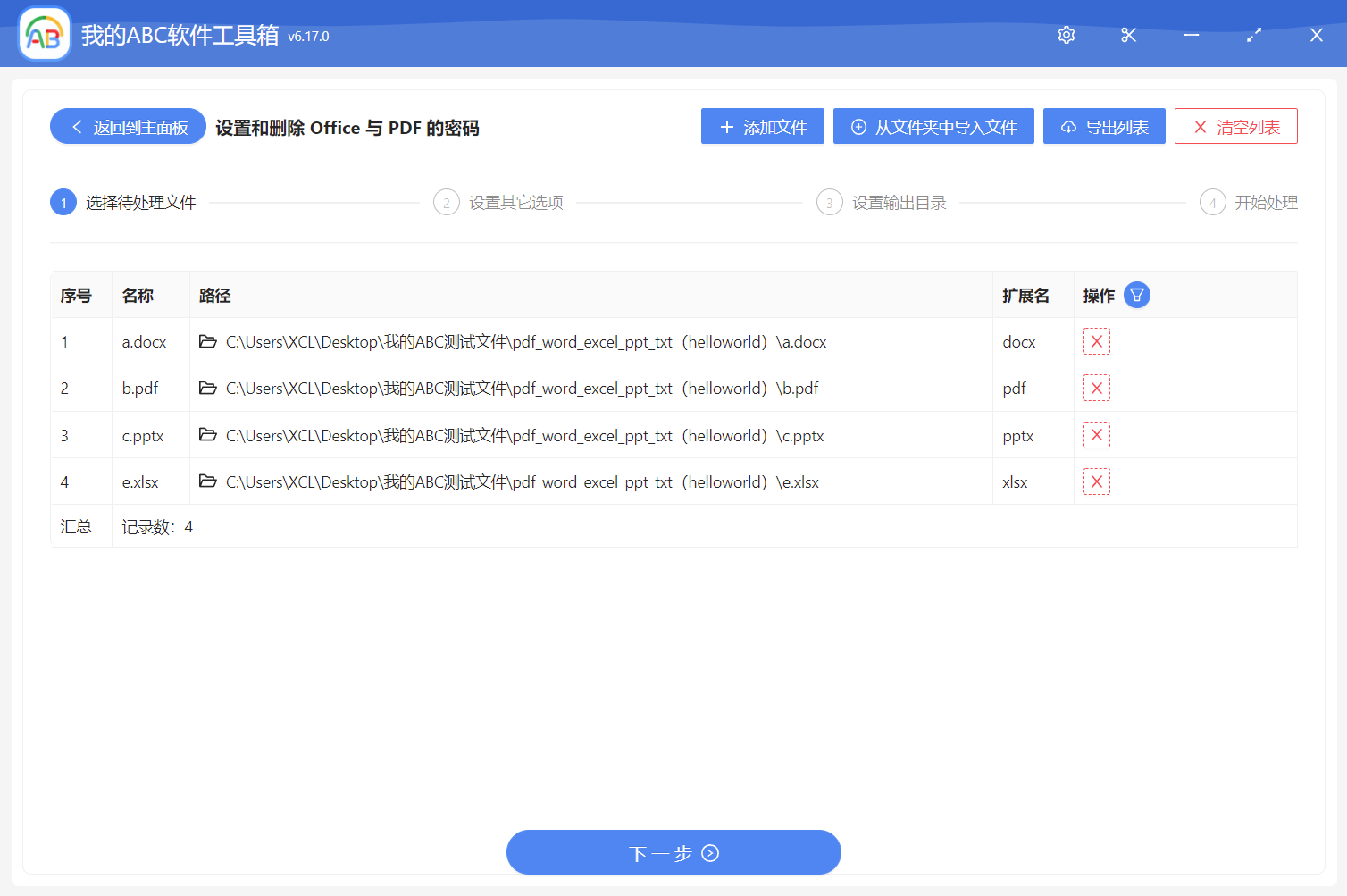
当我们添加完所有的需要保护的文档之后,我们直接单击下一步,然后这里就设置文件的打开密码,注意我们不仅可以设置文件的打开密码,还可以设置文件的只读密码,打开密码的意思就是说当用户双击这个文件的时候,需要输入密码才能看到这个文件中的内容;只读密码的意思就是说用户可以打开这个文件看到里面的内容,但是如果没有密码的话就无法编辑里面的内容,相当于是只读模式。
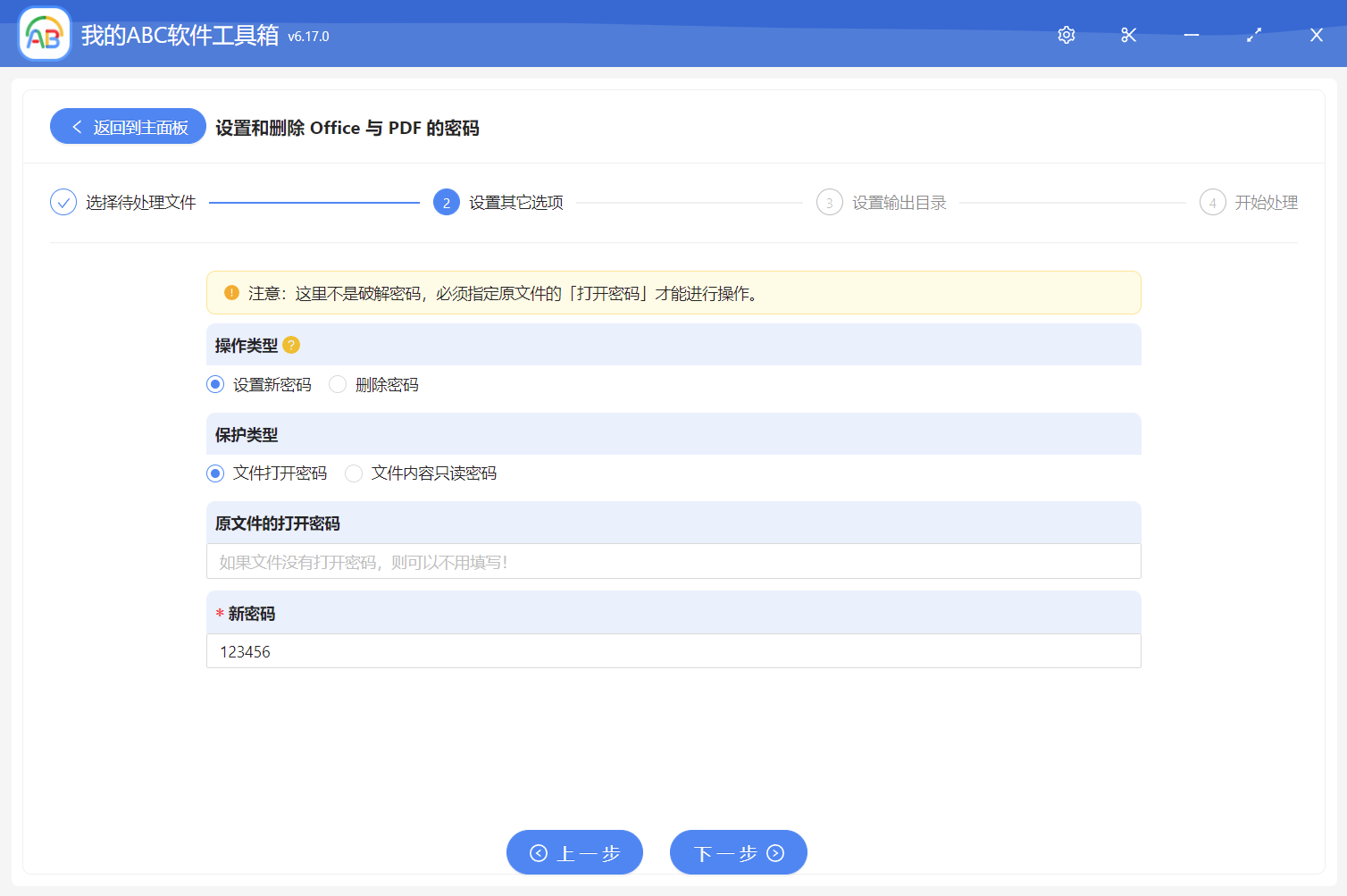
当我们设置好密码信息之后,我们直接单击下一步,然后软件就可以批量的将我们所有的 Word 文档、PPT 幻灯片文档、Excel 表格文档和 PDF 文档中的密码都设置好了。这个操作非常的简单,有了这个操作之后,我们以后就可以批量的给我们的所有的办公文档设置保护密码了。